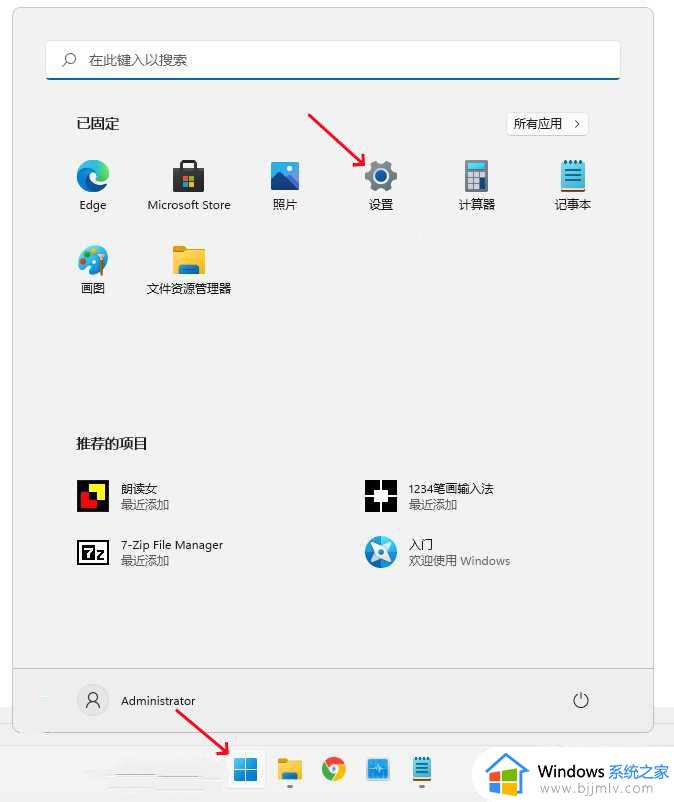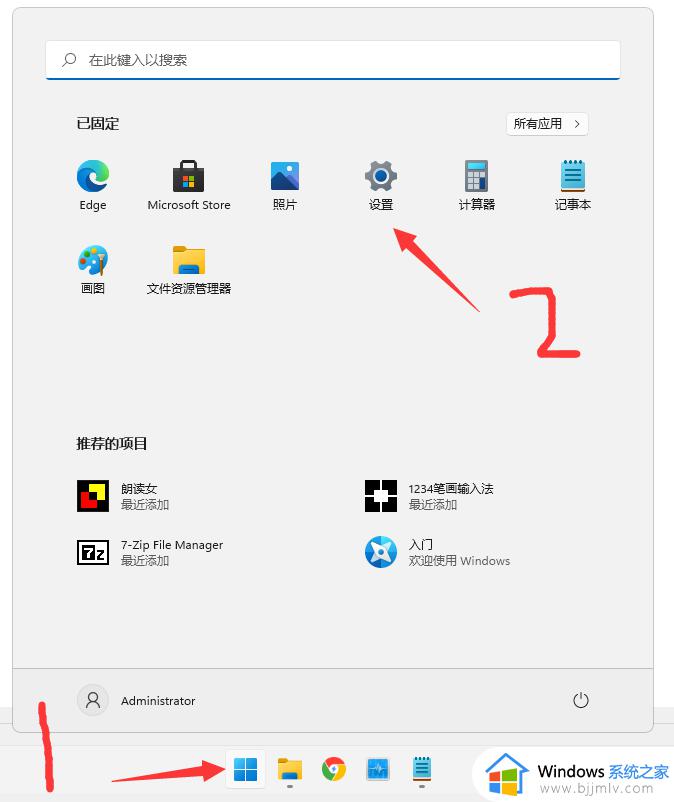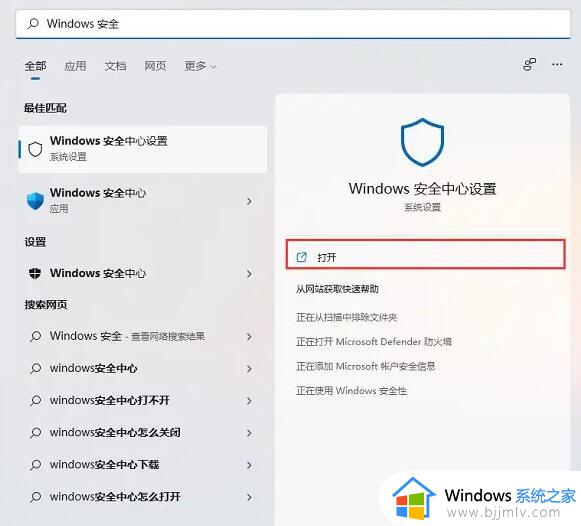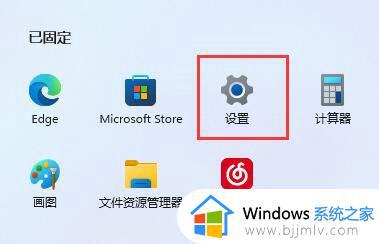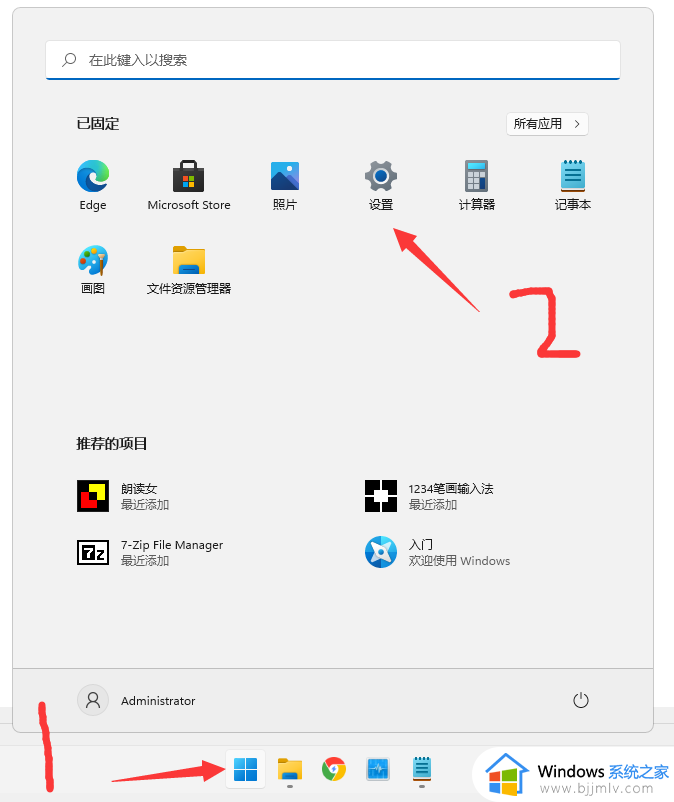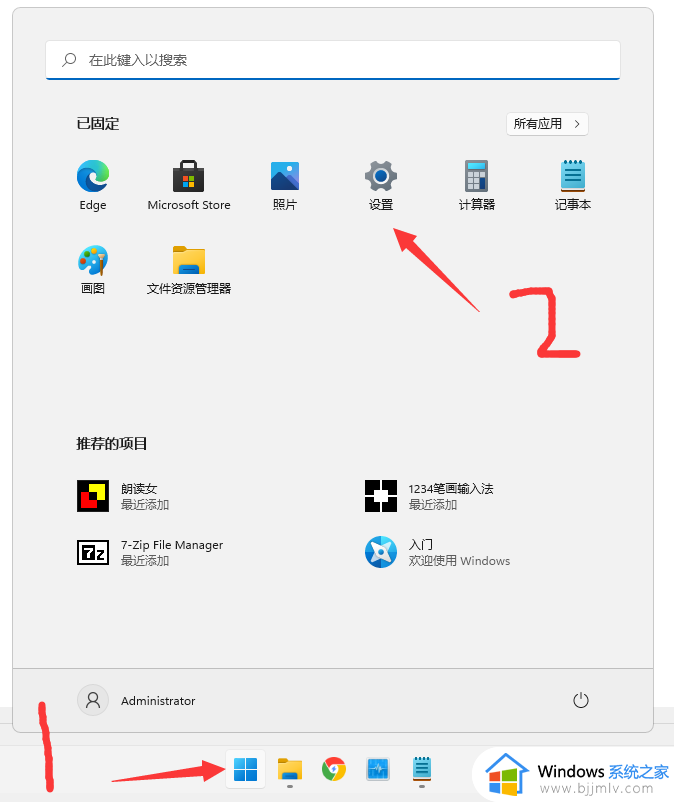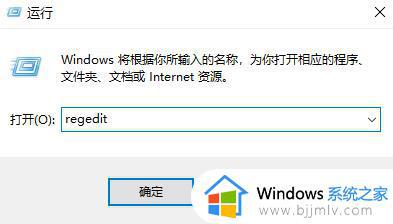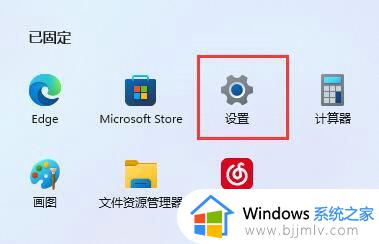windows11怎么信任下载文件 windows11下载文件需要信任怎么办
更新时间:2023-12-11 15:06:36作者:jkai
我们最近有小伙伴在使用windows11操作系统从网络上下载文件的时候遇到了需要信任的情况,对此我们小伙伴很多都是刚接触windows11操作系统还不清楚windows11怎么信任下载文件,那么今天小编就给大家介绍一下windows11下载文件需要信任怎么办,快来一起看看吧,希望对你有帮助。
具体方法:
方法一
1、首先打开win11的“设置”(如图所示)。
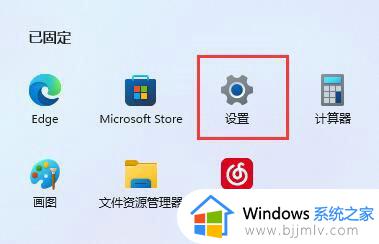
2、接着进入左边栏“应用”(如图所示)。
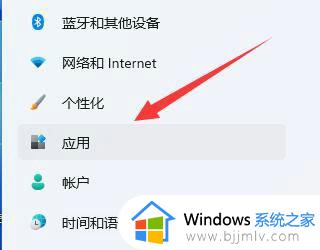
3、然后打开“应用和功能”选项(如图所示)。
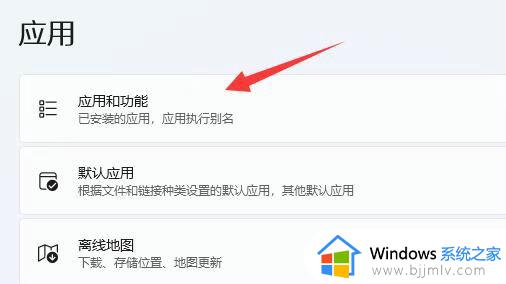
4、在其中修改选择获取应用的位置为“任何来源”即可(如图所示)。
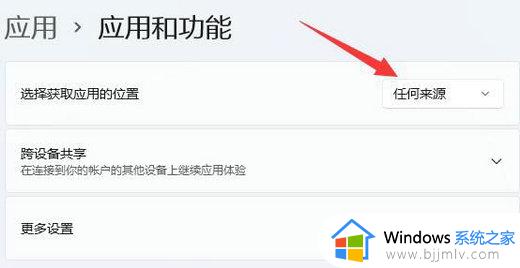
方法二
1、如果还是不行,那回到设置,在左上角搜索“防火墙”并打开(如图所示)。
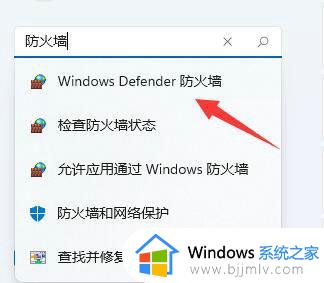
2、然后点击左边“启用或关闭Windows defender防火墙”(如图所示)。
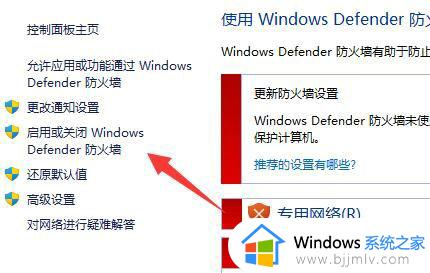
3、最后将防火墙全都关闭并保存就能下载文件了(如图所示)。
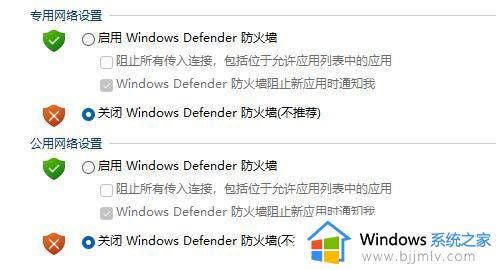
以上全部内容就是小编带给大家的windows11下载文件需要信任方法详细内容分享啦,遇到这种情况不知道怎么办的小伙伴就快点按照上述的内容进行操作。